Jak přenášet aplikace z iPadu do iPadu
Pokud jste si koupili nový iPad/iPhone nebo chcete sdílet aplikace ze svého iPadu na iPad někoho jiného, budete to mít těžké, protože zařízení Apple nenabízejí pohodlnou funkci pro sdílení aplikací mezi dvěma zařízeními iOS. Proto budete potřebovat pomoc od programů pro přenos iPadu třetích stran. Na internetu existují různé druhy nástrojů pro přenos iPadu a poskytují funkce, jako je přenos aplikací, kontaktů, hudby a další. Pokud chcete přenášet aplikace z iPadu do iPadu, měli byste si vybrat tu, která tento proces usnadní. Tento příspěvek představí 7 nejlepších softwarů, které pomáhají přenášet aplikace z iPadu do iPadu, abyste mohli úkol dokončit bez jakéhokoli úsilí. Pokud máte zájem, podívejte se.
Část 1. Přenos aplikací z iPadu do iPadu pomocí DrFoneTool
Když chcete přenést aplikace z iPadu do iPadu/iPhonu, poprvé požádáte iTunes o pomoc. Ale bohužel, pokud používáte dvě Apple ID, nebudete moci přenést aplikace přímo. I když existují programy, které pomáhají přenášet aplikace pro iOS, nemají stabilní přenos. Mezi všemi programy, které vám umožňují přenášet aplikace, lze DrFoneTool – Phone Manager (iOS) považovat za nejlepší. Tento program je velmi užitečný pro správu a přenos souborů pro iPhone, iPad a iPod. Tato část představí, jak používat tento software k přenosu aplikací z iPadu do iPadu. Koukni na to.

DrFoneTool – Správce telefonu (iOS)
Přenos aplikací z iPadu do iPadu
- Přenášejte, spravujte, exportujte/importujte svou hudbu, fotografie, videa, kontakty, SMS, aplikace atd.
- Zálohujte si hudbu, fotografie, videa, kontakty, SMS, aplikace atd. do počítače a snadno je obnovte.
- Přenášejte hudbu, fotografie, videa, kontakty, zprávy atd. z jednoho smartphonu do druhého.
- Přenášejte mediální soubory mezi zařízeními iOS a iTunes.
- Plně kompatibilní s iOS 7, iOS 8, iOS 9, iOS 10, iOS 11 a novějšími.
Jak přenést aplikace z iPadu do iPadu?
Krok 1 Spusťte DrFoneTool a připojte iPady
Spusťte DrFoneTool a v primárním okně vyberte Přenos. Připojte oba iPady k počítači pomocí USB kabelů. Program automaticky rozpozná dva iPady a zobrazí kategorie souborů v hlavním rozhraní.

Krok 2 Export aplikací z iPadu do PC
Vyberte iPad, ze kterého chcete přenášet aplikace, a klikněte na kategorii Aplikace. Poté v okně uvidíte své aplikace pro iPad. Zaškrtněte požadované aplikace a kliknutím na tlačítko „Exportovat“ exportujte aplikace do počítače.

Krok 3 Instalace aplikací z PC do iPadu
Nyní vyberte druhý iPad kliknutím na trojúhelník v levém horním rohu a v okně softwaru vyberte kategorii Aplikace. Poté klikněte na tlačítko Instalovat a přidejte aplikace z počítače do iPadu.
Poznámka: DrFoneTool – Phone Manager (iOS) plně podporuje zálohování a export aplikací z iPhone, iPad a iPod touch do počítače se systémem iOS 9.0 nebo nižším.
Další související články:
1. Jak přenést aplikace z iPadu do počítače
2. Jak přenést aplikace z iPadu do iPhone
Část 2. Nejlepší aplikace pro přenos aplikací z iPadu do iPadu
1. iTunes
Jedním z nejpopulárnějších a nejběžnějších způsobů přenosu aplikací z iPadu do iPadu je použití iTunes, což je oficiální správce souborů pro zařízení iOS. Pomocí iTunes můžete přenášet fotografie, videa, hudbu, aplikace a veškerý další obsah nejen mezi iPadem, ale i dalšími zařízeními iOS. Pomocí iTunes můžete provést zálohu dat z jednoho iPadu a poté je obnovit na druhém iPadu.
Klady
- Jako oficiální software je to nejoblíbenější způsob přenosu dat pro zařízení iOS.
- Přenášejte aplikace z iPadu do iPadu pomocí jednoduchých kroků.
Nevýhody
- Vzhledem k tomu, že je to těžké a nemotorné, mnoho lidí nechce používat iTunes.
- Během procesu synchronizace budou dostupná data na iOS zařízení vymazána.
- Záloha uložená v počítači nebude viditelná a zabírá spoustu místa v úložišti.
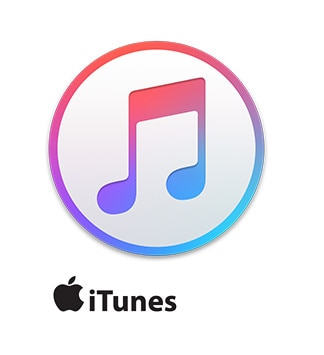
2.iCloud
Dalším běžným způsobem přenosu aplikací z iPadu do iPadu je použití iCloudu. Pomocí iCloudu mohou uživatelé ukládat svá data aplikací, kontakty a další soubory na jedno iOS zařízení a poté je načíst na jiném zařízení bez použití PC. Přenos aplikací a dalších dat mezi iPadem a dalšími zařízeními probíhá vysokou rychlostí s dobrým připojením. I když se někdy při procesu zálohování zaseknete, iCloud je obecně skvělou volbou pro přenos aplikací z iPadu do iPadu.
Klady
- Uživatelé mohou přenášet aplikace z iPadu do iPadu bez použití počítače.
- Vestavěná služba od iOS 5, proto ji uživatelé znají.
- Jakmile se uživatelé připojí k Wi-Fi, mohou přenášet soubory pomocí iCloud.
Nevýhody
- Může fungovat pouze s dobrým mobilním připojením nebo WiFi.
- K dispozici je pouze 5 GB volného místa a uživatelé si musí za více úložného prostoru připlatit.
- Obavy o bezpečnost.

3. SynciOS
Doporučené hvězdičky: 4/5
placené aplikace
Pokud vás nebaví složitá procedura zařízení Apple, která se používají pro přenos aplikací a dalších dat, SynciOS je záchranou. Své aplikace, hudbu, videa, fotografie, eKnihu, knihovnu iTunes, kontakty a všechna další data můžete snadno přenášet z jednoho iPadu do druhého pomocí systému SynciOS. Automaticky rozpozná zařízení připojené k počítači a zobrazí stav telefonu a také stav baterie a útěk z vězení. Pomocí této aplikace můžete volně importovat a exportovat soubory a také zálohovat sdílené aplikace, kontakty, hudbu, zprávy a další data. Pomocí tohoto softwaru lze také převádět soubory do různých formátů souborů.
Klady
- Dokáže nejen přenášet aplikace, ale také přenášet další mediální data, dokumenty, elektronické knihy, kontakty a zprávy.
- K dispozici pro přenos dat mezi všemi typy iDevices.
Nevýhody
- Vyžaduje instalaci iTunes.
- Někdy to funguje pomalu, pokud se společně přenáší více souborů.
Hodnocení
1. SynciOS je moderní, intuitivní, přímočará a snadno použitelná softwarová aplikace pro přenos souborů mezi počítači a zařízeními iPhone, iPod nebo iPad. Náš test však ukázal, že má mnoho problémů se stabilitou, které je třeba vyřešit, což podkopává faktor spolehlivosti. – Shayne
2. Mám iPod Touch a líbí se mi, dokud ho nebudu muset propojit s iTunes. Ve skutečnosti, jakmile jsem si nechal zkopírovat hudbu a videa do iPodu, nechtěl jsem nic měnit, protože to znamenalo znovu použít iTunes. Už ne, Syncios FUNGUJE! Snadno se používá a je funkční. Všechno je teď jednodušší. Pokud jste frustrovaní iTunes, měli byste zkusit Syncios.-by Klatu
3. SynciOS 1.0.6 automaticky rozpozná váš iPad, iPhone nebo iPod, když je připojen k počítači. Zobrazuje řadu informací o zařízení, včetně stavu baterie, zda je nebo není jailbreaknutý (funguje s oběma druhy zařízení) a dokonce i odhadované datum vypršení smlouvy. Stejně jako starší verze iTunes používá SynciOS sloupec na levé straně obrazovky, který vám umožňuje procházet aplikací a připojeným zařízením a zároveň zobrazuje více informací na hlavní obrazovce.-by Cassavoy
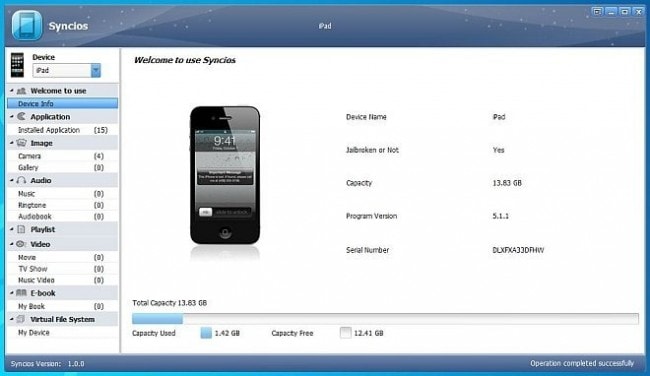
4. Leawo iTransfer
Doporučené hvězdičky: 4/5
placené aplikace
Pokud chcete přenášet aplikace z iPadu do iPadu nebo přenášet jiné druhy souborů, Leawo iTransfer je efektivní aplikace, která vám pomůže dokončit práci. Pomůže vám nejen přenášet aplikace, ale také přenášet filmy, hudbu, televizní pořady, vyzváněcí tóny, kontakty, fotografie, videa a další data v telefonu. Jedná se o velmi uživatelsky přívětivý program se zjednodušeným rozhraním. Dokáže efektivně přenášet velké soubory najednou, aniž by došlo ke ztrátě kvality přenášeného souboru. To vše se děje ve velmi vysoké rychlosti. Proto se zbavíte potíží s prováděním převodů pomocí iTunes. Tato aplikace je nabitá funkcemi, které snadno vylepší celý váš zážitek z přenosu.
Klady
- Podporuje nejnovější iOS 7.
- Může přenášet více souborů najednou.
- Pracuje vysokou rychlostí.
- Může také fungovat jako správce seznamu skladeb.
- Může poskytnout efektivní a zaručenou zálohu dat na vašem iPadu.
Nevýhody
- Je drahý ve srovnání s jeho bezplatnými alternativami.
- Není kompatibilní se zálohou kontaktů iCloud.
- Žádná podpora pro zálohování emodži ve zprávách. Zálohovat lze tedy pouze texty.
Hodnocení
1. Leawo iTransfer efektivně zálohuje data vaší aplikace. Pokud si necháte zálohovat danou aplikaci tímto softwarem a obnovíte ji, v 99 procentech času budete přesně tam, kde jste skončili, bez chybějících dat. Rychlost zálohování však není nejvyšší; potřebovali jsme 20 sekund na zálohování 60 MB aplikace od Drakea
2. Leawo iTransfer je bezpochyby praktická aplikace pro přenos souborů, kterou můžete použít ke správě obsahu zařízení iPhone, iPod a iPad. Mohou jej používat nováčci i pokročilí uživatelé, a to díky intuitivnímu rozhraní a celkové jednoduchosti.-Alex
3. Leawo mě informuje, že můžete podobně přenášet soubory mezi iOS zařízením a knihovnou iTunes a běžným úložištěm na vašem PC nebo Mac taky.-od Mark

5. iMazing
Doporučené hvězdičky: 4/5
placené aplikace
Je to efektivní software pro přenos aplikací z jednoho iPadu do druhého, aniž by byly soubory během procesu přenosu smazány. Má také speciální funkci známou jako nástroj pro extrakci dat aplikací, s jehož pomocí můžete snadno zálohovat, obnovovat a přenášet data aplikace ze zařízení na zařízení a efektivně je sdílet. Je velmi snadné použití a může také usnadnit zálohování souborů jedním kliknutím. Pomůže vám zálohovat soubory, abyste se mohli zbavit problémů s úložištěm na iPadu. S pomocí této aplikace se dostanete k udržení kvality aplikací, které přenášíte.
Klady
- Umožňuje přenos souborů a složek do az jakéhokoli iPadu, iPhonu a iPodu.
- Umožňuje přístup k výměně aplikací třetích stran spolu s ukládáním a zálohováním důležitých dat.
- Umožňuje uživatelům přístup k systému souborů iOS z libovolného počítače pomocí softwaru s nebo bez útěku z vězení.
Nevýhody
- Drahé ve srovnání s bezplatnými alternativami.
- Pracuje pomalu, když se přenáší více souborů.
Uživatelské recenze
1. Instalace proběhla hladce, všechny ovladače Apple se stahují automaticky, nepotřeboval jsem instalovat iTunes, což je super… UI je čisté, přenos souborů do karantény aplikací funguje docela dobře. Můžete také extrahovat/importovat aplikace s jejich obsahem, zálohovat/obnovovat svůj iPhone. Po týdnu používání mohu říci, že iMazing je velmi dobře vyvinutý a mnohem stabilnější než ostatní konkurenti – od Roba
2. Zatraceně skvělé! Potřeboval jsem to jen k tomu, abych dostal hudbu z mého rozbitého iTouchu, ale od té doby jsem ho používal na hromady víc Použil jsem ho k přenosu kontaktů z iPhonu do iPadu, přenosu historie hovorů a dokonce i přenosu hry vysoké skóre mezi zařízeními. Chrz :)-od Plimpsy
3. Pomáhá přenášet hlasové soubory z telefonu do počítače. Skvělý nástroj pro studenty, kteří používají své telefony k nahrávání přednášek. – od Stilly

6. Xender
Doporučené hvězdičky: 4/5
Zdarma App
Xender je aplikace, kterou lze nainstalovat na iPad nebo jakékoli jiné zařízení se systémem iOS, stejně jako na zařízení Android, a pomáhá přenášet aplikace z iPadu do iPadu bez námahy. Funguje rychleji než běžný přenos Bluetooth a pro přenos není nutné připojovat zařízení k PC nebo Mac. Aplikace pro přenos nevyžaduje žádné kabely.
Klady
- Může sdílet všechny typy souborů.
- Nevyžaduje připojení k internetu pro přenos obsahu.
- Přenos je rychlejší než Bluetooth a jednodušší než AirDrop.
- Není potřeba NFC.
- Může být také užitečný jako správce souborů.
Nevýhody
- Hodně ho vyrušovaly reklamy.
- Po aktualizacích funguje velmi pomalu.
Uživatelské recenze:
1. Toto je poprvé, co bych dal 5 hvězdiček. Nemůžete zlepšit dokonalost. Výborně kluci. – od Ani
2. Úžasné pro lidi, kteří pracují s telefony Tuto aplikaci používám zbožně. Jsem přesvědčen, že je to dostatečně snadné, většina standardních uživatelů by se tím mohla bez problémů orientovat.-by Crowe
3. Tato aplikace je úžasná! Konečně mohu přenést všechny své soubory do az mého PC, stáhněte si to hned!! – od Jakea
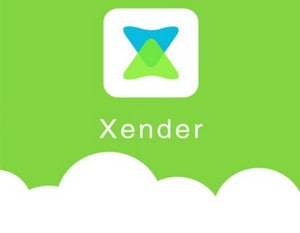
7. Aplikace iMobie Trans
Doporučené hvězdičky: 5/5
placené aplikace
App Trans od iMobie je vynikající program pro přenos aplikací mezi iPadem a dalšími iOS zařízeními. Software obsahuje tři režimy přenosu, které pomáhají přenášet data aplikace bez jakékoli ztráty. Při přenosu aplikací mezi iPadem a jinými iOS zařízeními neexistuje žádné omezení iTunes nebo iCloud, takže proces lze snadno provést.
Klady
- Umožňuje přenos aplikací mezi iPadem a jinými iOS zařízeními vysokou rychlostí bez jakéhokoli omezení iTunes nebo iCloud.
- K dispozici jsou 3 režimy přenosu, které pomáhají snadno přenášet soubory.
Nevýhody
- Umožňuje pouze přenos mezi zařízeními iOS a nikoli do PC nebo iTunes.
Uživatelské recenze:
1. Právě jsem upgradoval svůj iPhone 4 na iphone5 a chci si ponechat všechny aplikace, které jsem používal na starém telefonu. Tento software používám k přenosu všech svých aplikací, abych je nemusel znovu hledat a stahovat. Nejlepší na tom je, že mi dává několik možností a stále mohu uchovávat tato dříve uložená data aplikací. To je pro mě velmi důležité!
2. iMobie AnyTrans je samotný program nabízející správu zařízení iPhone, iPad a iPod v jednom programu. Nyní můžete hudbu, filmy, aplikace a jakýkoli jiný typ souborů zábavy umístit přímo do svých zařízení Apple, včetně iPhonu 5s, iPadu Air a všech zařízení Apple iDevices vyrobených od původního iPodu, iPhonu a iPadu.
3. Byl jsem tak rád, že jsem objevil tuto aplikaci, protože často přenáším data aplikace po čisté obnově svého zařízení (dělám to po každé větší aktualizaci, abych zlepšil výkon). Dříve jsem musel tento únavný proces provádět ručně pomocí iPhone Backup Extractor a iExplorer, ale už ne!
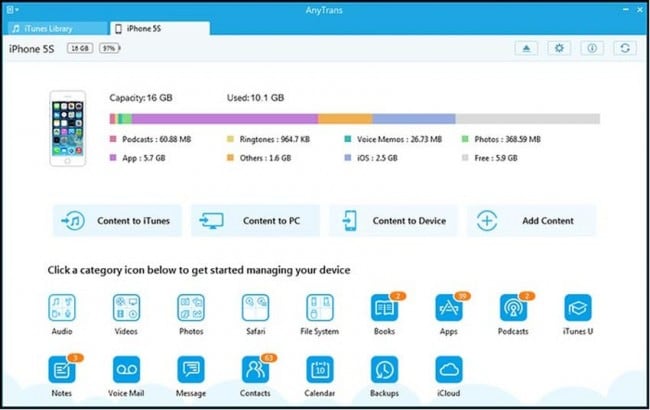
Část 3. Srovnávací tabulka
| Název aplikace/funkcí | Zdarma nebo placené | Podporované OS | Připojení k internetu | Přenos jiných souborů |
|---|---|---|---|---|
| iTunes | Volný, uvolnit | Windows a Mac | Ne | Ano – fotografie, hudební soubory, videa a další |
| iCloud | Uvolněte až 5 GB místa | Windows a Mac | Ano | Ano – fotky, hudba, videa a další. |
| SynciOS | Placený | Windows a Mac | Ne | Ano – fotografie, hudba, videa, elektronické knihy a další. |
| Leawo iTransfer | Placený | Windows a Mac | Ne | Ano – fotografie, videa, hudba, filmy, vyzváněcí tóny a další. |
| iMazing | Placený | Windows a Mac | Ne | Ano – hudba a další soubory. |
| xender | Placený | Windows a Mac | Ne | Ano – hudba, fotografie a další soubory. |
| Aplikace iMobie Trans | Placený | Windows a Mac | Ne | Ano – filmy, hudba a další soubory. |
Přečtěte si více Naši recenzi podpory souvisejících aplikací pro iPad:
poslední články

